随着科技的不断进步,跨品牌的智能设备互联已经成为一种新的趋势。华为作为科技行业的佼佼者,其智慧互联功能为用户带来了极大的便利。但很多用户对如何将华为智...
2025-04-28 19 苹果电脑
随着科技的发展,苹果电脑已经成为很多人的首选。然而,有时候在开机时可能会遇到黑屏的问题,这给用户带来很大的困扰。本文将介绍苹果电脑开机黑屏问题的常见原因和解决方法,希望能帮助大家迅速恢复正常使用。

检查硬件连接
-检查电源线是否牢固连接
-确保显示器与电脑连接良好
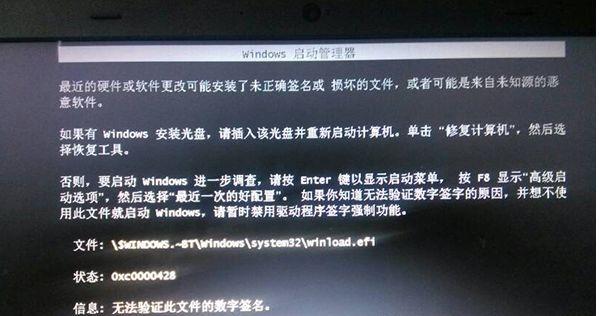
-拔下所有外接设备,只连接必要的硬件
重启苹果电脑
-尝试按住电源按钮长按5秒钟强制关机
-再次按下电源按钮开启电脑
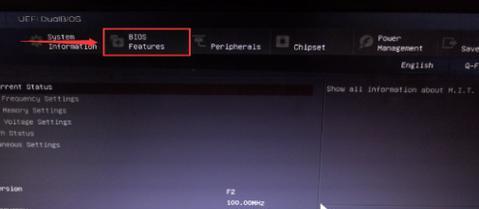
重置NVRAM/PRAM
-关机后按住Command+Option+P+R键
-等待电脑自动重启,松开所有键
安全模式启动
-关机后按住Shift键并重新启动电脑
-进入安全模式,然后重新启动电脑
修复磁盘权限
-打开“应用程序”文件夹,找到“实用工具”
-打开“磁盘工具”,选择硬盘并点击“修复权限”
恢复模式
-关机后按住Command+R键并重新启动电脑
-进入恢复模式,在“实用工具”中选择“磁盘工具”
检查软件更新
-点击左上角的?图标,选择“软件更新”
-下载并安装最新的苹果操作系统更新
检查显示器设置
-点击左上角的?图标,选择“系统偏好设置”
-进入“显示器”设置,检查分辨率和刷新率是否正确
重新安装操作系统
-备份重要数据
-进入恢复模式,选择“重新安装macOS”
使用外接显示器
-连接一个外接显示器,确保它正常工作
-检查苹果电脑是否能够在外接显示器上正常显示
清理系统缓存
-打开“实用工具”,选择“终端”
-输入命令“sudoperiodicdailyweeklymonthly”,按回车键运行
升级硬件驱动程序
-点击左上角的?图标,选择“关于本机”
-进入“软件更新”,查找硬件驱动程序的更新
联系苹果客服
-如果以上方法都无法解决问题,联系苹果客服寻求进一步帮助
-提供详细信息和电脑型号以便他们能更好地帮助您
避免开机黑屏问题
-定期备份重要数据
-及时安装操作系统和软件更新
-若苹果电脑出现开机黑屏问题,首先检查硬件连接
-尝试重启电脑、重置NVRAM/PRAM、进入安全模式等方法
-若问题仍未解决,可以尝试其他解决方法或联系苹果客服
-同时,定期备份数据和保持操作系统、软件的最新更新可以避免类似问题的发生。
标签: 苹果电脑
版权声明:本文内容由互联网用户自发贡献,该文观点仅代表作者本人。本站仅提供信息存储空间服务,不拥有所有权,不承担相关法律责任。如发现本站有涉嫌抄袭侵权/违法违规的内容, 请发送邮件至 3561739510@qq.com 举报,一经查实,本站将立刻删除。
相关文章
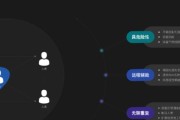
随着科技的不断进步,跨品牌的智能设备互联已经成为一种新的趋势。华为作为科技行业的佼佼者,其智慧互联功能为用户带来了极大的便利。但很多用户对如何将华为智...
2025-04-28 19 苹果电脑
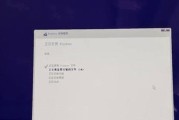
如果你的苹果电脑在开机时发出异常声音却无法正常启动,你可能会感到非常困惑和着急。不要担心,下面将为你提供一系列详尽的解决步骤,帮助你找到问题的根源并解...
2025-04-08 34 苹果电脑

正文苹果电脑以其稳定的性能和优雅的设计受到许多用户的青睐,但在日常使用中,不少用户可能会遇到系统自动关机的问题。这种现象不仅影响了工作效率,还可能...
2025-04-06 34 苹果电脑
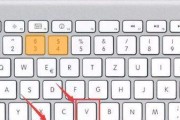
苹果电脑图标外观如何自定义?设置步骤是什么?随着Mac电脑在设计、性能上的全面提升,越来越多的用户开始倾向于使用苹果电脑。使用Mac电脑的用户,除...
2025-04-05 30 苹果电脑

现今,数位安全变得至关重要,而我们的数字设备,尤其是像苹果电脑这样的设备往往需要设定密码来保护我们的数据安全。但有时候意外的发生,可能会让我们忘了自己...
2025-04-05 28 苹果电脑
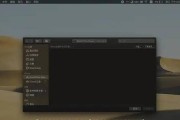
在使用苹果电脑笔记本的过程中,屏幕突然变暗无疑是一个令人困扰的问题。它可能是由多种原因造成的,比如硬件问题、系统设置不当,或者是软件故障等。本文将为您...
2025-04-04 29 苹果电脑